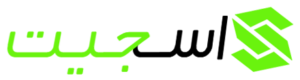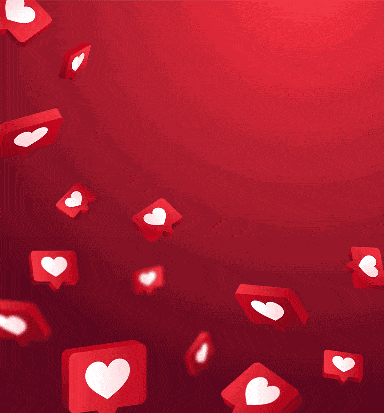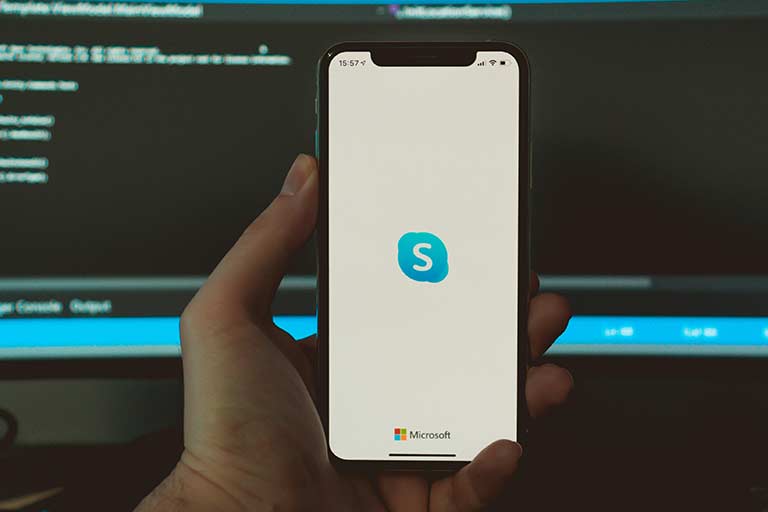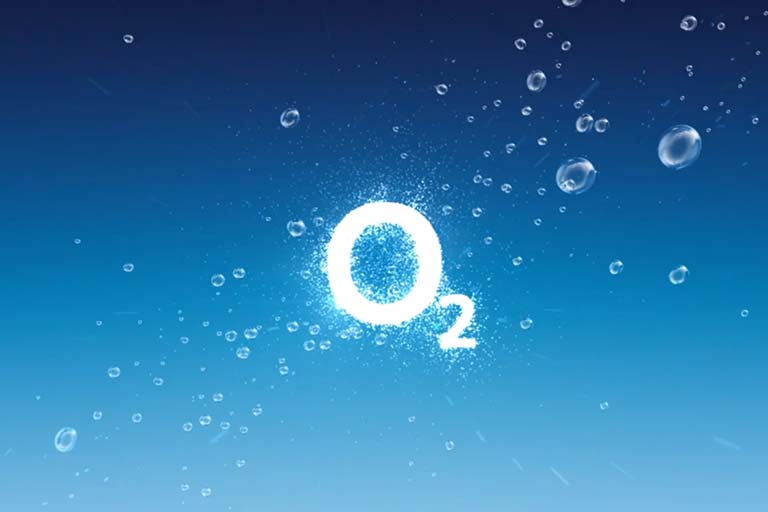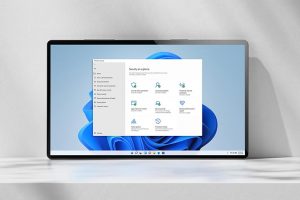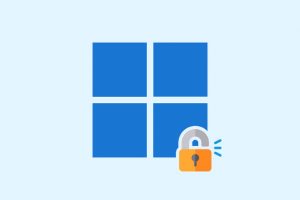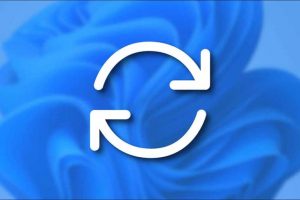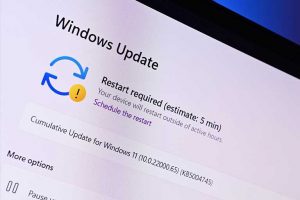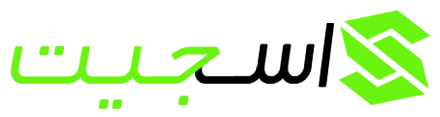در این مقاله از SJIT نحوهی تغییر رمزعبور مودم بی سیم TP Link را آموزش میدهیم. بعضی از مودم های جدیدتر دو باند 2.4GHz و 5GHz برای برقراری ارتباط بیسیم در شبکه دارند. در بعضی از موارد می توانید رمزعبور جدا روی هر کدام از شبکهها قرار دهید. شبکهی 2.4GHz سرعت اینترنت پایین تری دارد ، اما دامنهی وسیع تری را پوشش می دهد. در مقابل، شبکهی 5GHz سرعت اینترنت بالاتر و دامنهی محدود تری دارد. رابط مودم های بیسیم متفاوت است ؛ بنابراین ممکن است گزینههای که در اینجا آمده ، برای شما کمی فرق داشته باشد.
تغییر رمزعبور مودم بی سیم TP Link – مودم های ADSL بی سیم
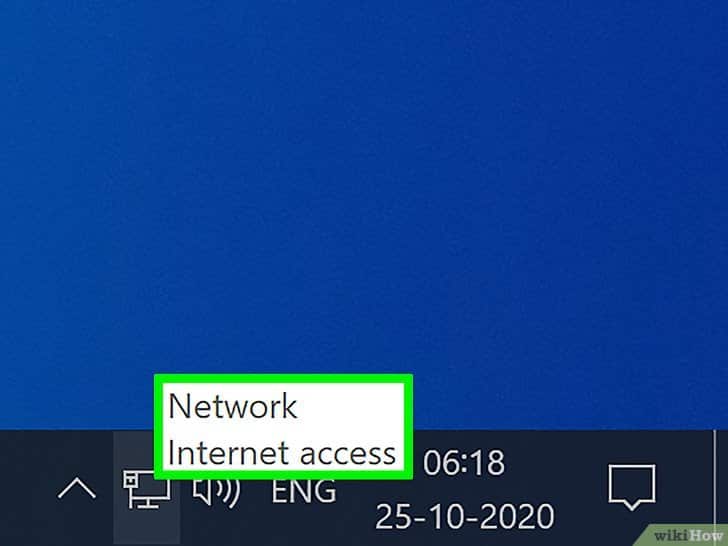
برای تغییر رمز مودم TP Link ADSL حتما باید کامپیوتر شما به اینترنت وصل باشد. اتصال به اینترنت برای دسترسی به رابط وب و صفحهی تنظیمات مودم لازم است. اگر اتصال بیسیم به درستی عمل نکرد ، میتوانید مستقیم با کابل به مودم متصل شوید.
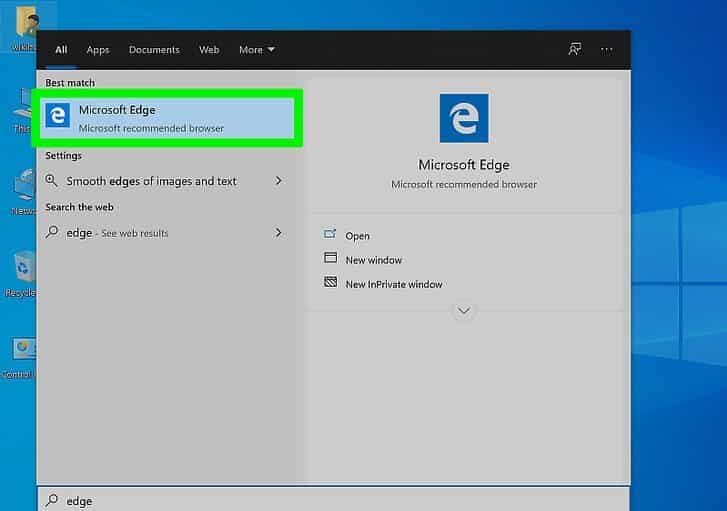
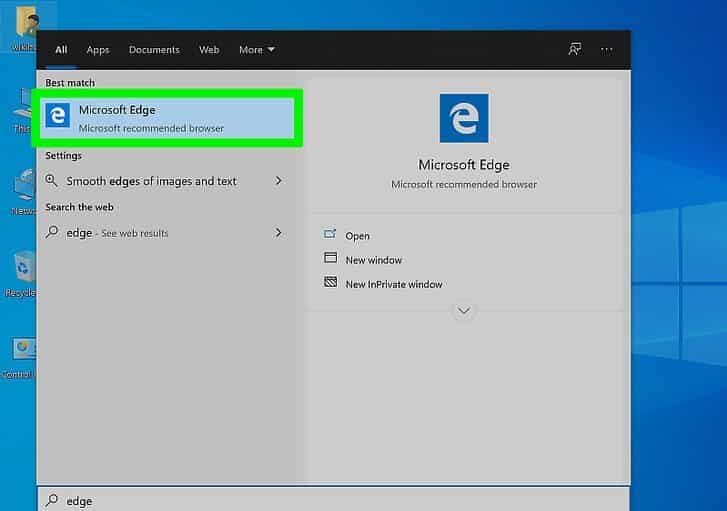
یک مرورگر وب باز کنید. برای دسترسی به صفحهی تنظیمات مودم ، آدرس مودم TP Link خود را در نوار آدرس وارد کنید.
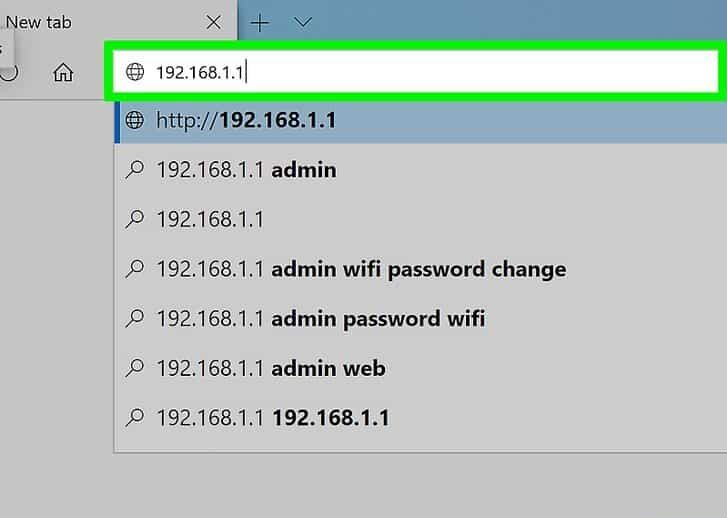
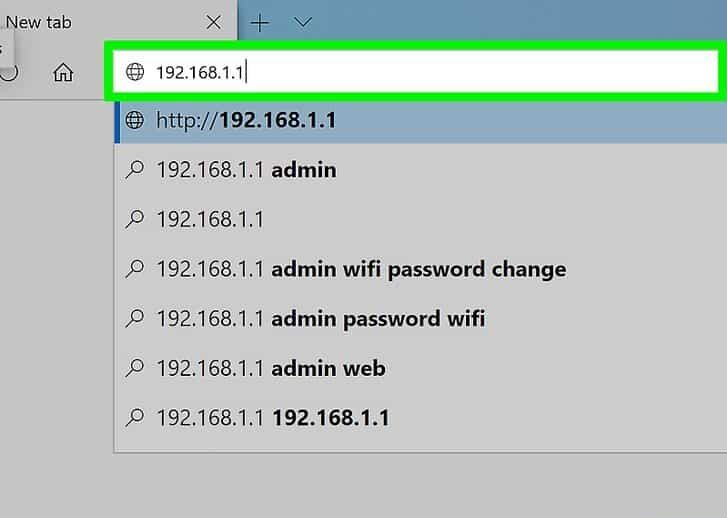
در نوار آدرس مرورگر، آدرس 192.168.1.1 را وارد کنید. این آدرس IP پیش فرض روتر TP Link است. اگر این آدرس صحیح نبود، به دفترچهی راهنمای مودم خود مراجعه کنید و آدرس IP پیش فرض مودم خود را پیدا کنید.
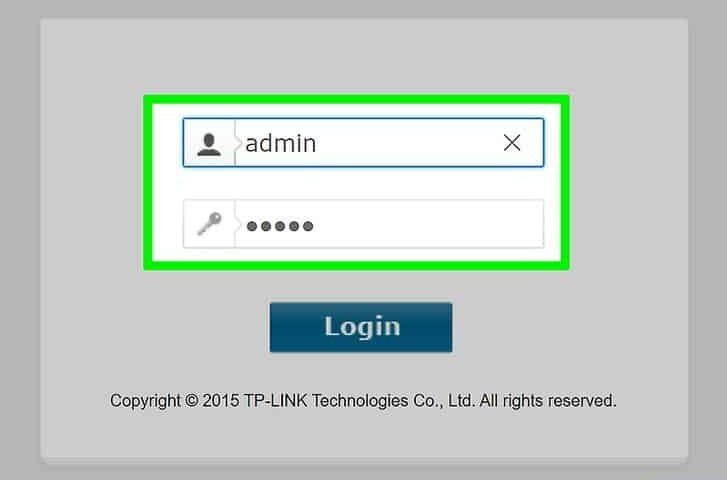
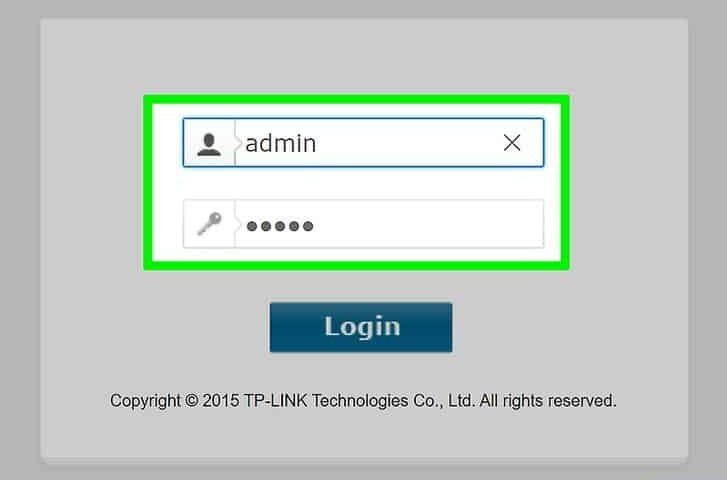
نام کاربری و رمزعبور مودم را وارد کنید. اگر قبلاً این مشخصات را عوض نکرده باشید ، پیش فرض کارخانه برای بیشتر مودم ها ، هر دو admin است. اگر این مشخصات را قبلاً عوض کرده اید ، ولی اکنون یاد شما نیست ، باید قبل از ادامه ی کار، مودم خود را ریست کنید.
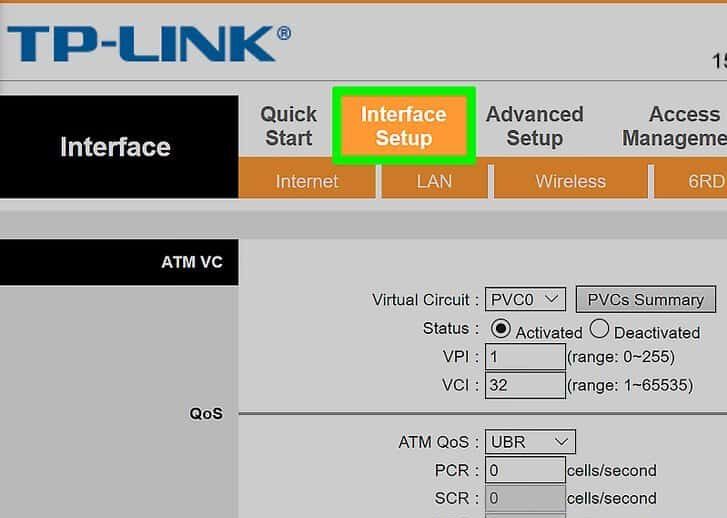
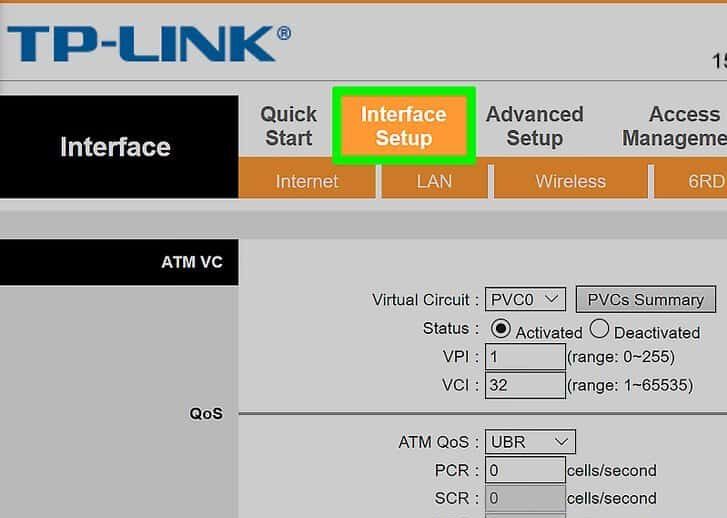
روی دکمه ی Interface Setup (رابط تنظیمات) کلیک کنید. رابط تنظیمات ، دومین زبانه در بالای صفحه است.
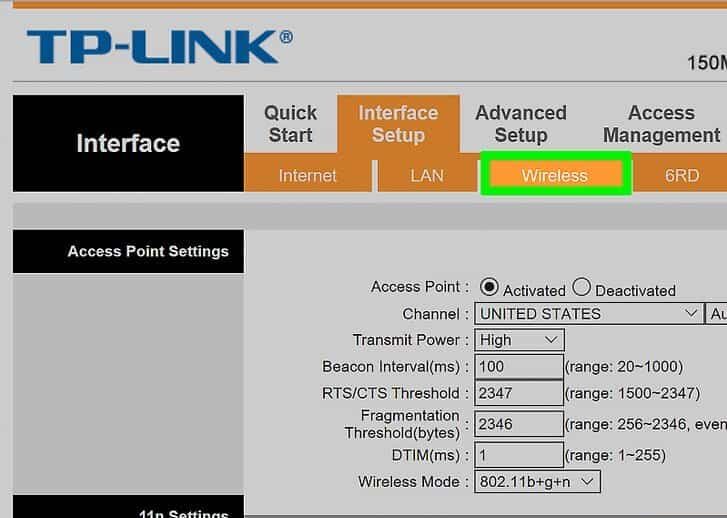
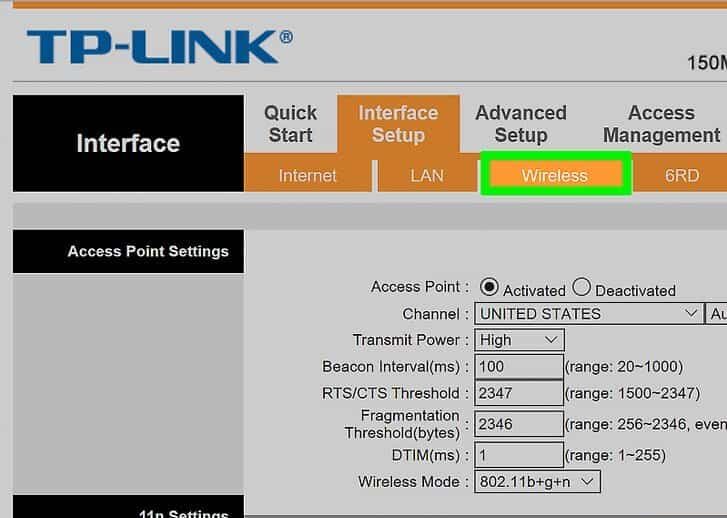
روی دکمهی Wireless (بیسیم) کلیک کنید. این دکمه زیر زبانه های اصلی در بالای صفحه قرار دارد. اگر از یک مودم دوبانده استفاده میکنید ، میتوانید برای ایجاد رمزعبورهای جدا برای هر شبکه، روی Wireless 2.4 GHz یا Wireless 5 GHz کلیک کنید.
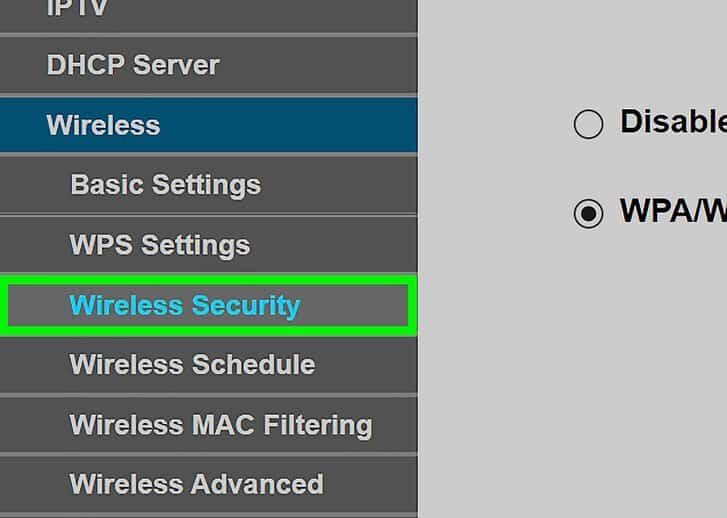
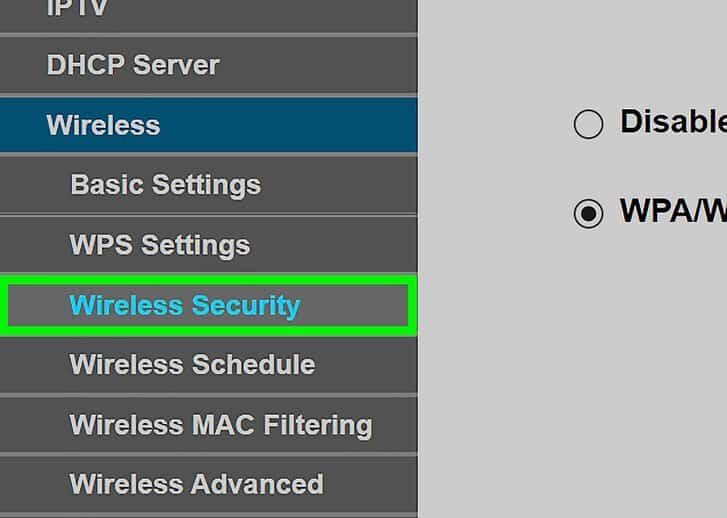
روی دکمهی Security (امنیت) کلیک کنید (فقط برای مودمهای Broadcom). این دکمه زیر Wireless و در منوی سمت چپ قرار دارد.
یکی از روشهای WPA-PSK / WPA2-PSK Mixed Mode یا WPA2-PSK (best) را انتخاب کنید. با استفاده از منوی کشویی کنار Authentication Type (نوع احراز هویت) یا Network authentication (احراز هویت شبکه) ، WPA-PSK / WPA2-PSK Mixed Mode یا WPA2-PSK (best) را با توجه به مدل مودم خود انتخاب کنید. روش WEP امنیت پایینتری دارد.
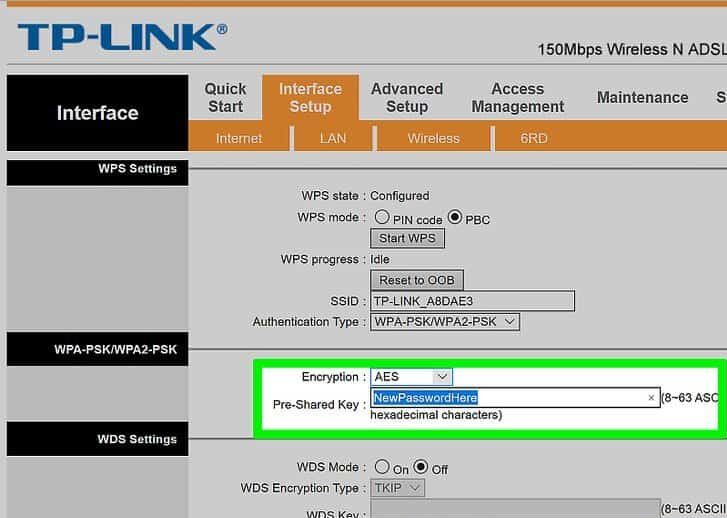
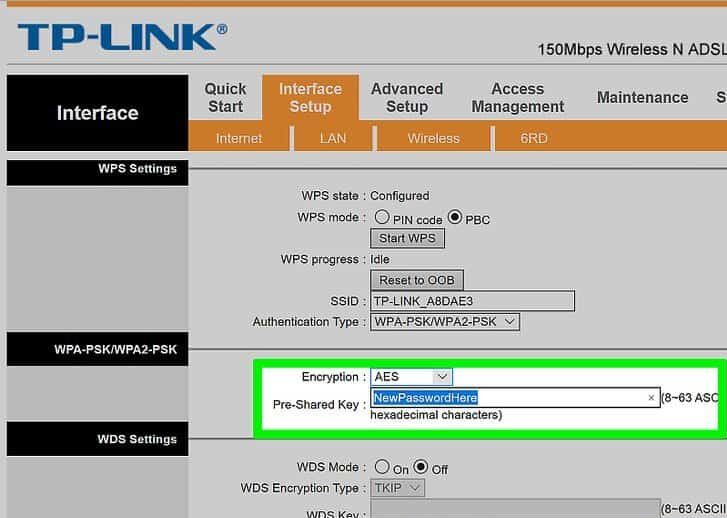
برای تغییر رمز مودم TP Link ADSL خود یک رمزعبور جدید برای شبکهی بی سیم مودم وارد کنید. این رمز در قسمت کنار Pre-shared key (کلید به اشتراک گذاشته شده) در کادری با برچسب WPA-PSK / WPA2-PSK Mixed Mode وارد میشود. اگر از روش WEP استفاده می کنید ، رمزعبور را در کنار Key 1 وارد کنید.
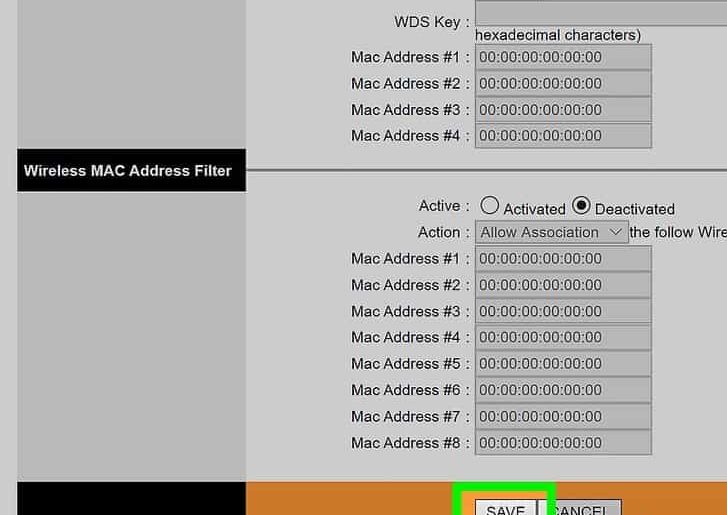
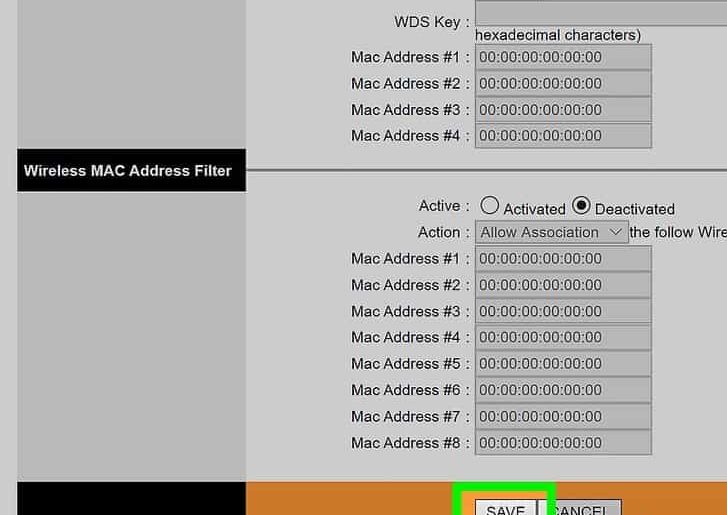
روی دکمهی Save (ذخیره کردن) یا Apply / Save (اعمال کردن/ذخیره کردن) کلیک کنید. این دکمه در پایین صفحه قرار دارد.
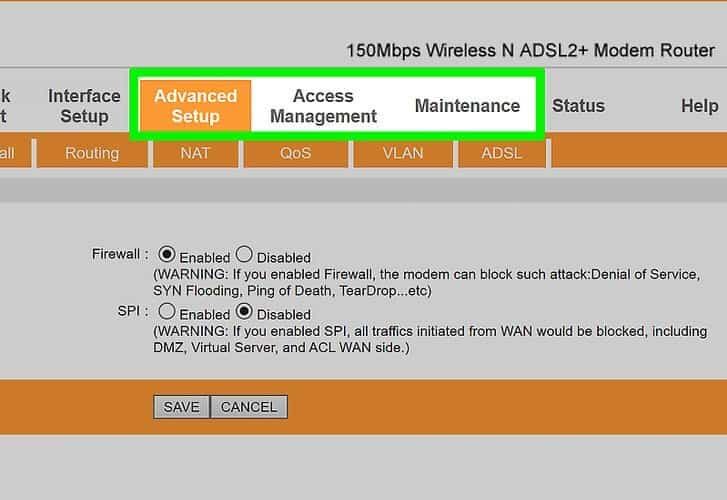
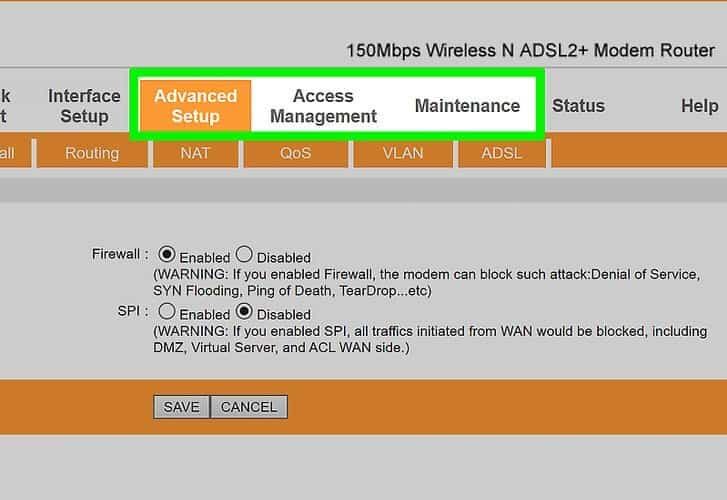
روی دکمهی Advanced Setup (تنظیمات پیشرفته) یا Management (مدیریت) کلیک کنید. روی دکمهی SysRestart یا Reboot (راهاندازی مجدد) کلیک کنید. در مودم های Trendchip، دکمه ی SysRestart زیر زبانه های اصلی در بالای صفحه و در مودم های Broadcom ، دکمهی Reboot زیر Management (مدیریت) در منوی سمت چپ قرار دارد.
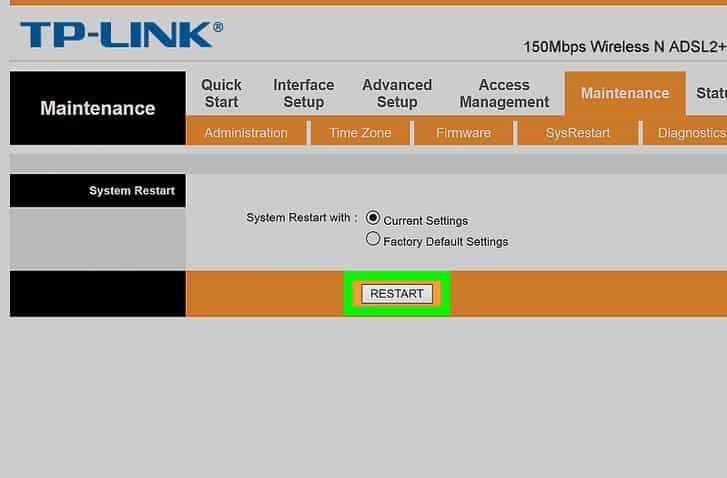
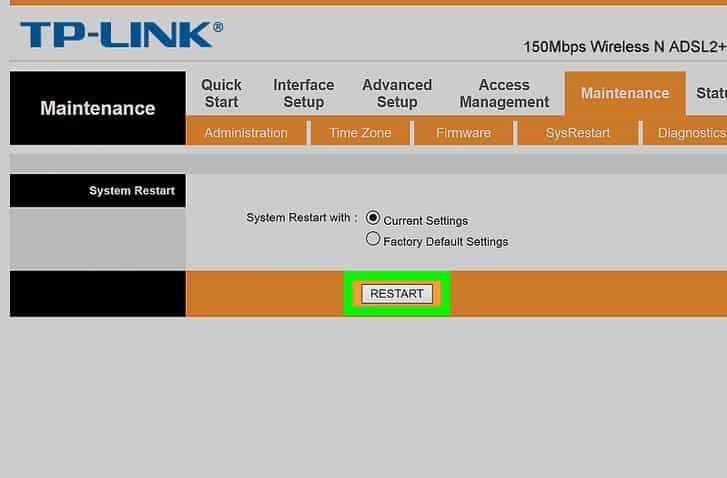
گزینهی راهاندازی مجدد با تنظیمات جاری را انتخاب کنید. این گزینه در وسط صفحه قرار داشته و باعث می شود تنظیمات جدید در مودم اعمال شده و مجدداً راهاندازی شود.
تغییر رمزعبور مودم بی سیم TP Link – مودم های AC بی سیم
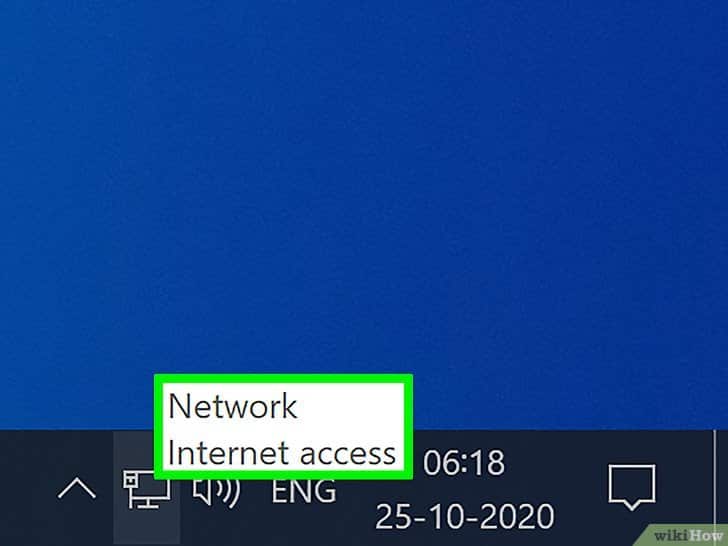
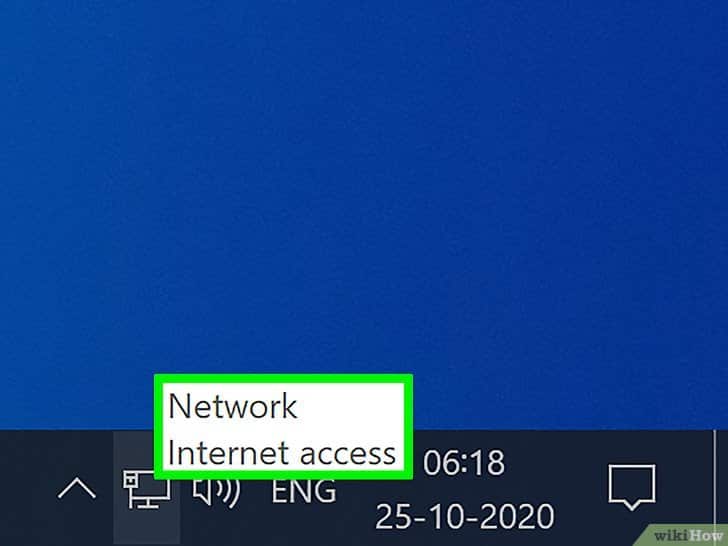
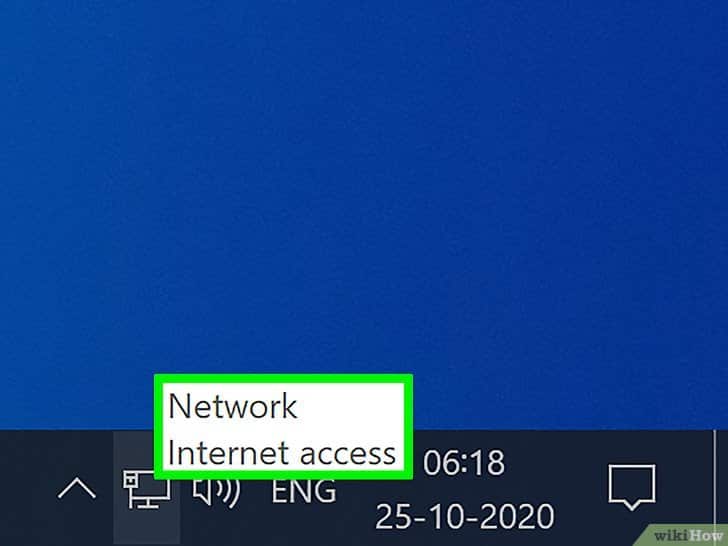
برای تغییر رمز مودم TP Link AC حتما کامپیوتر شما باید به اینترنت متصل باشد. اتصال به اینترنت برای دسترسی به رابط وب و تنظیمات مودم لازم است. اگر اتصال بی سیم به درستی عمل نکرد ، می توانید مستقیم با کابل به مودم متصل شوید.
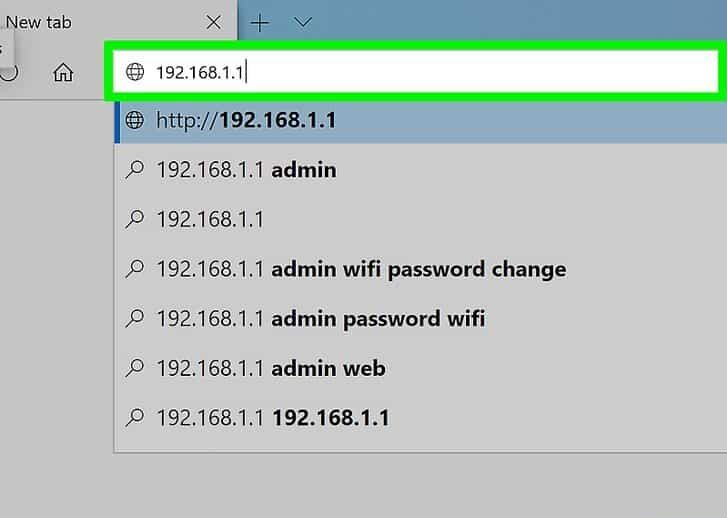
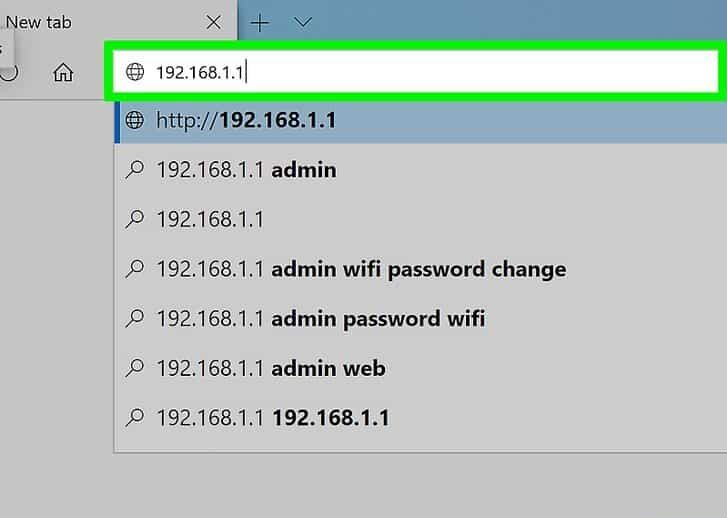
یک مرورگر وب باز کنید. برای دسترسی به صفحه ی تنظیمات مودم خود آدرس مودم TP Link را در نوار آدرس وارد کنید. در نوار آدرس مرورگر، آدرس 192.168.1.1 را وارد کنید. این آدرس IP پیش فرض مودم TP Link است. اگر این آدرس صحیح نبود ، به دفترچه ی راهنمای کاربری مودم خود مراجعه کنید و آدرس IP پیش فرض را پیدا کنید.
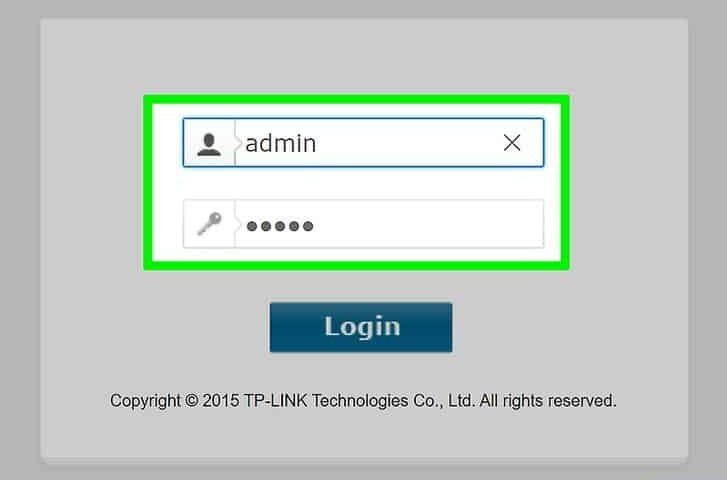
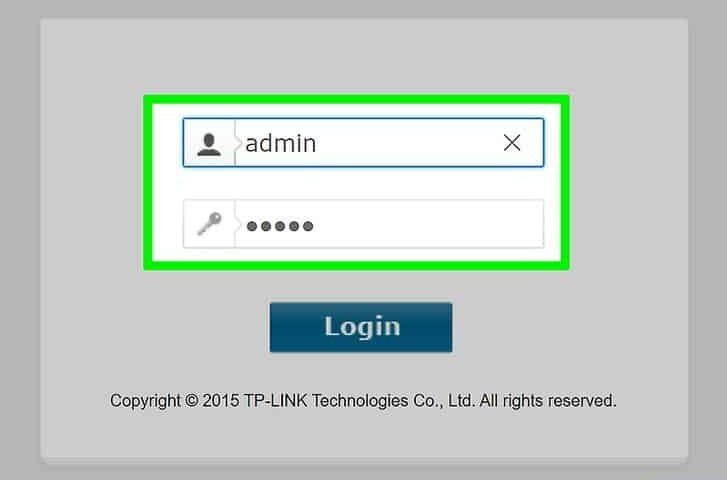
نام کاربری و رمزعبور مودم را وارد کنید. اگر قبلاً این مشخصات را عوض نکرده باشید ، پیشفرض کارخانه برای هر دو admin است. اگر این مشخصات را قبلاً عوض کرده اید ، ولی به یاد نمی آورید ، باید قبل از ادامه ی کار، مودم را ریست کنید.
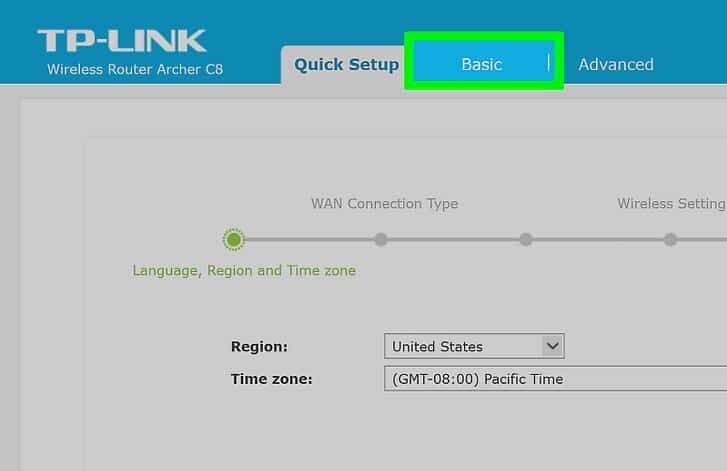
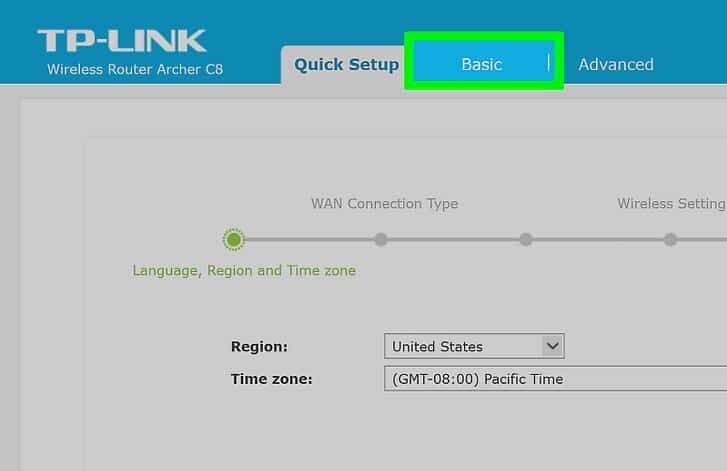
روی زبانه ی Basic (تنظیمات پایه) کلیک کنید. این زبانه در وسط بالای صفحه قرار دارد.
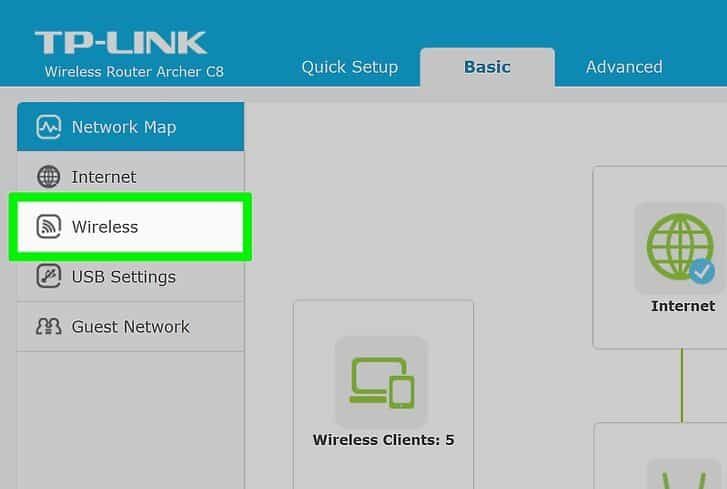
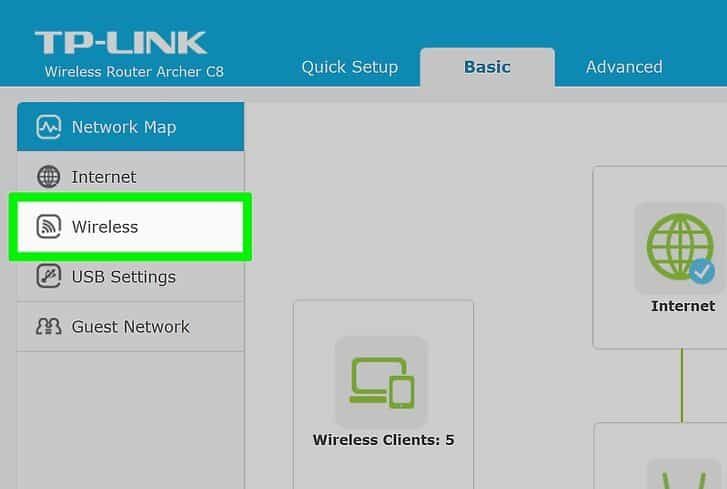
روی دکمهی Wireless (بیسیم) کلیک کنید . این دکمه در سمت چپ و در منوی جانبی قرار دارد و تنظیمات بیسیم را نمایش می دهد. اگر از یک روتر دوبانده استفاده می کنید برای تغییر رمز مودم TP Link AC می توانید برای ایجاد رمزعبورهای مجزا برای هر شبکه، روی Wireless 2.4 GHz یا Wireless 5 GHz کلیک کنید.
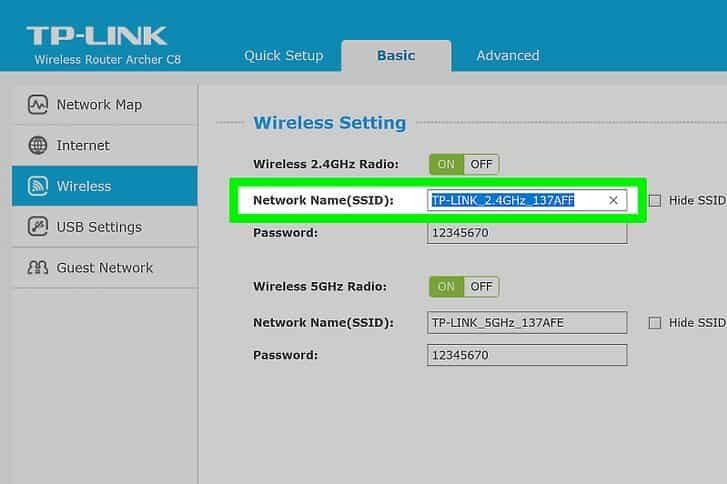
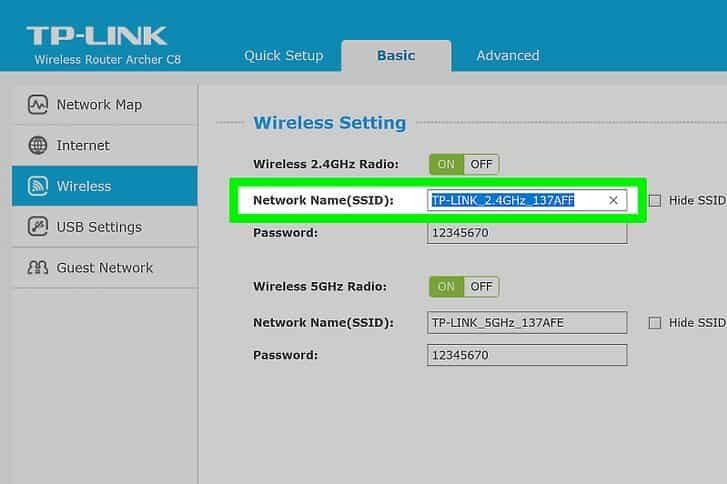
نام شبکه ی بی سیم را وارد کنید. این نام داخل قسمت Wireless Network Name (SSID) (نام شبکهی بیسیم) وارد می شود و زمانی که دستگاه های بی سیم ، شبکه را جستجو می کنند ، نمایش داده می شود.
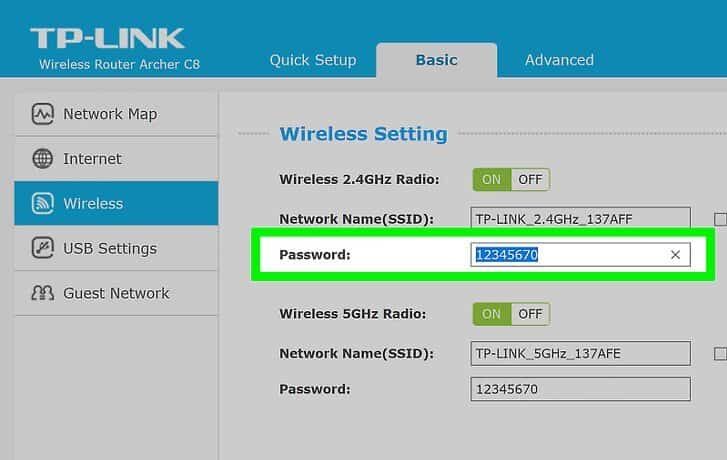
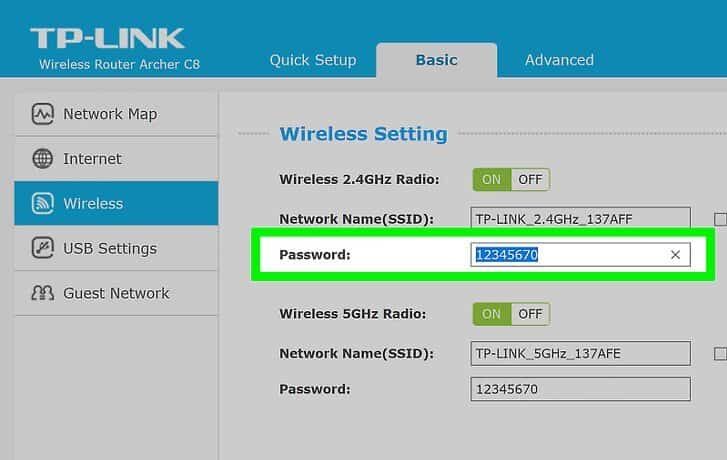
رمز عبور جدید شبکه ی بی سیم را وارد کنید. این رمز در فیلد کنار Password (رمزعبور) نوشته میشود و سپس روی دکمه ی Save (ذخیره) کلیک کنید. این یک دکمه ی سبزرنگ است که در پایین صفحه قرار دارد.